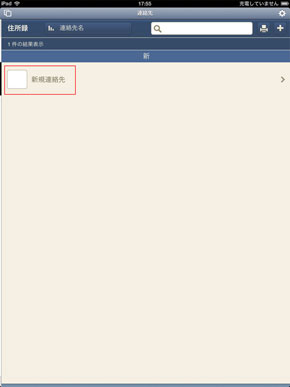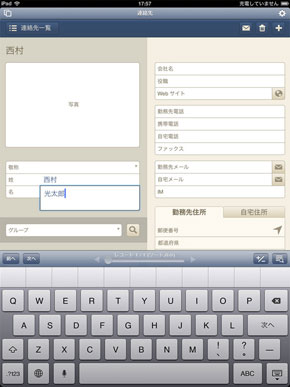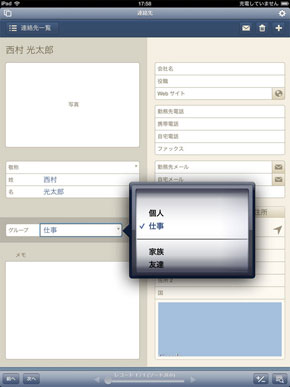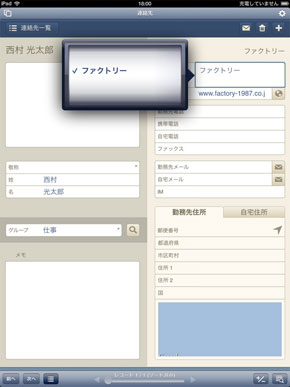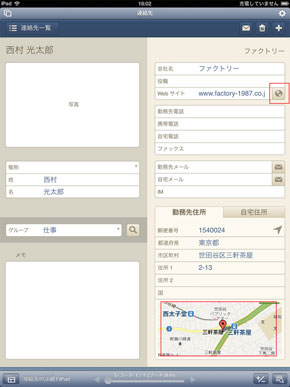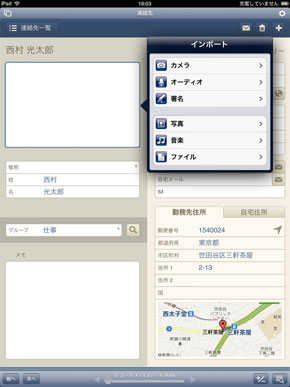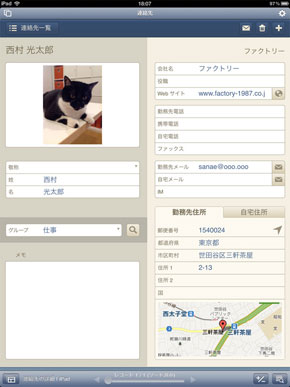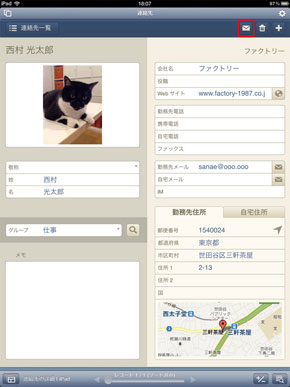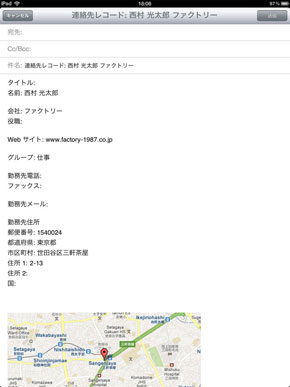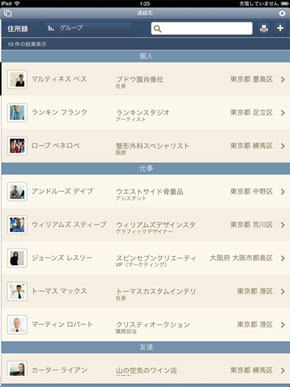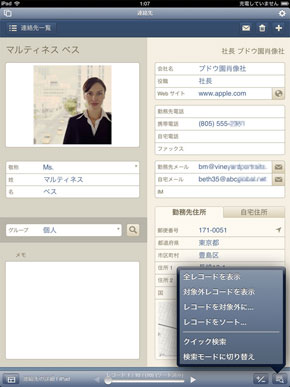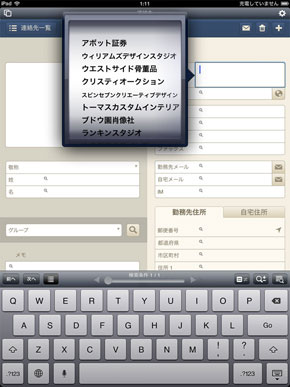iPadの便利さが生きる業務システムを開発できる――「FileMaker Pro 12」の無料評価版を試す(2/5 ページ)
テンプレートを使ってみよう:「連絡先」のサイトやマップ表示機能を活用
連絡先のデータベースがあれば、取引先との打ち合わせに行く際の移動中でも、電話番号や所在地の地図をiPadで確認できます。電話番号をメモしたり、地図を印刷する必要がなくなるわけです。
連絡先のデータベースを開くと、最初に一覧の画面が表示されます。データ入力は、空のレコードをタップして表示を詳細画面に切り替えて行います。各項目には、キーボードやピッカーからデータを入力していきましょう。
「地球」アイコンをタップすると連絡先のURLが表示され、勤務先や自宅などの所在地を地図で確認きます。さらに「メール」ボタンをタップすれば、データベースから勤務先や自宅宛にメールを送信できるのです。
「グループ」の選択肢には「個人」「仕事」「家族」「友達」の値が用意されますが、値を編集すれば「アパレル」「飲食」「事務機器」などといった業種でのグループ分けも可能になります。
連絡先の基本操作
詳細から一覧へのレイアウトの切り替えは「連絡先一覧」ボタンをタップし、一覧から詳細へは名前やレコードをタップします。
レコードの追加/削除は、(1)詳細画面右上のプラスとゴミ箱のボタンで行う(2)右下の「+/−」メニューから行うという2通りの方法があります。検索するときは「虫眼鏡」のメニューから「検索モードに切り替え」を選択。各項目に虫眼鏡マークが表示されるため、新規で空の状態と区別することができます。
例えば会社名で検索する場合は、会社名の欄をタップします。表示されたピッカーから会社名を選択し、キーボードのGoキーをタップ。該当件数を確認してOKボタンをタップすると、一致するレコードが表示されます。
プリセットの連絡先データベースで不便なのは、姓名や会社名にふりがなの項目がなく、50音での並び替えができないところ。お試し期間中に、FileMaker Proでカスタマイズしてみてはいかがでしょう。
Copyright © ITmedia, Inc. All Rights Reserved.
アクセストップ10
- 貼り付ければOK、配線不要の小型ドライブレコーダー発売 スマート感知センサーで自動録画 (2024年04月25日)
- シャープ、5月8日にスマートフォンAQUOSの新製品を発表 (2024年04月24日)
- Evernoteからの乗り換えでオススメのメモアプリ5選 無料で使うならどれがいい? (2024年02月13日)
- 中古スマホが突然使えなくなる事象を解消できる? 総務省が「ネットワーク利用制限」を原則禁止する方向で調整 (2024年04月25日)
- ドコモ、「Xperia 10 V」を5万8850円に値下げ 「iPhone 15(128GB)」の4.4万円割引が復活 (2024年04月25日)
- モバイルSuicaのチャージや利用でポイントがたまる 「JRE POINT」をお得に活用しよう (2024年04月26日)
- 通信品質で楽天モバイルの評価が急上昇 Opensignalのネットワーク体感調査で最多タイの1位 (2024年04月25日)
- 「HUAWEI Pocket 2」はデザインとカメラで勝負の縦折りスマホ 16GB+1TBの特別版も (2024年04月26日)
- 楽天モバイルのスマホが乗っ取られる事案 同社が回線停止や楽天ID/パスワード変更などを呼びかけ (2024年04月23日)
- スマホを携帯キャリアで買うのは損? 本体のみをお得に買う方法を解説 (2024年04月24日)